Iklan
Apakah Anda ingin membuat versi instrumental dari lagu favorit Anda? Mungkin Anda perlu membuat backing track? Atau apakah Anda memiliki lagu yang Anda hasilkan tetapi tidak memiliki trek aslinya, dan perlu membuat perubahan ke trek vokal?
Apa pun masalahnya, Anda dapat menghapus vokal dari lagu apa pun dengan Audacity, workstation audio digital sumber terbuka dan gratis. Dan dalam artikel ini kami akan merinci cara mencapai ini.
Yang Perlu Diketahui Sebelum Menghapus Vokal Dari Lagu
Sebelum kita melanjutkan, mari kita selesaikan beberapa hal.
Jika Anda akan menghapus vokal dari lagu yang bukan milik Anda, maka itu perlu dilakukan penggunaan pribadi saja. Menggunakan versi lagu yang dibuat sendiri tanpa suara (misalnya sebagai backing track untuk pertunjukan langsung) tidak akan sesuai.
Di sisi lain, Anda mungkin memiliki beberapa audio buatan sendiri yang Anda perlukan untuk menghilangkan suara untuk menciptakan suasana. Atau Anda mungkin memiliki beberapa musik asli yang kehilangan rekaman aslinya, dan harus menghapus vokal.
Dengan Audacity, Anda memiliki beberapa cara berbeda untuk menghapus trek vokal dari sebuah lagu, tergantung pada bagaimana vokal ditempatkan dalam campuran:
- Vokal di tengah: Sebagian besar lagu dicampur dengan cara ini, dengan suara di tengah, atau hanya sedikit ke kiri atau ke kanan, dengan instrumen di sekitarnya, menciptakan efek stereo.
- Vokal dalam satu saluran: Biasanya lagu-lagu dari tahun 1960 menggunakan pendekatan ini, ketika suara stereofonik masih dieksplorasi di studio.
Kami akan melihat penerapan masing-masing opsi di bawah ini. Jangan lupa untuk menuju ke Situs web audacity untuk mengunduh dan menginstal salinan Audacity Anda sendiri (untuk Windows, Mac, atau Linux) sebelum melanjutkan. Jika Anda sudah memiliki salinannya, pastikan Anda menggunakan penuh fitur Audacity 2.2.0 Fitur Audacity 2.2.0 yang Perlu Anda KetahuiAudacity tidak pernah kekurangan fitur - tetapi versi terbaru hadir dengan beberapa perbaikan serius. Baca terus untuk melihat apa yang baru! Baca lebih banyak (atau nanti).
Penghapusan vokal di Audacity dimungkinkan berkat fungsi bawaan, membuatnya sesederhana itu menghapus kebisingan latar belakang dari trek audio Cara Hapus Ambient Noise Dari File Audio Menggunakan AudacitySangat mudah untuk menghilangkan kebisingan latar belakang di Audacity dan memberikan rekaman Anda nuansa yang jauh lebih profesional. Begini cara melakukannya. Baca lebih banyak .
catatan: Selain opsi-opsi asli ini, Anda juga dapat menggunakan plugin penghapusan suara pihak ketiga ini untuk menghapus vokal dari trek. Masing-masing memiliki instruksi sendiri untuk menerapkan filter untuk menghapus vokal.
Stereo Track Vocal Removal With Audacity
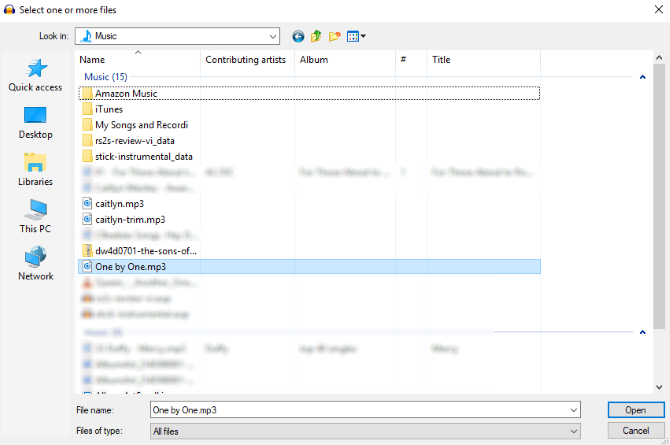
Mulailah dengan membuka file audio yang ingin Anda edit (File> Buka).
Setelah dimuat, mainkan treknya; pastikan Anda dapat mengidentifikasi area di mana vokal muncul. Merupakan ide bagus untuk memiliki pengetahuan tentang trek sebelum melanjutkan.
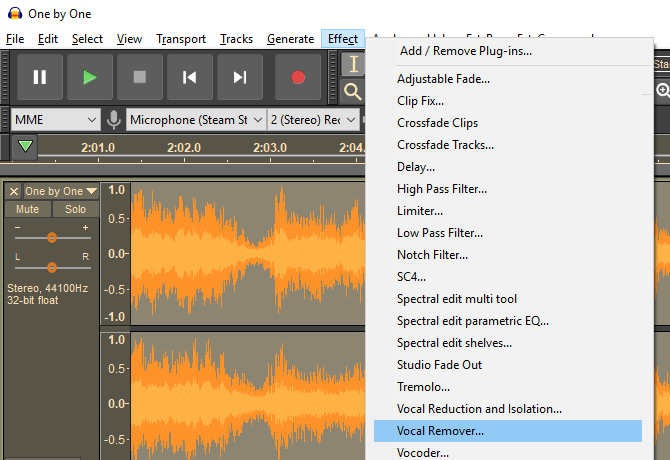
Selanjutnya, pilih trek (klik tajuk di sebelah kiri, atau tekan Ctrl + A) dan pilih Efek> Penghilang Vokal. Anda memiliki tiga opsi untuk dihapus: Sederhana, Hapus pita frekuensi, dan Pertahankan pita frekuensi. Dimulai dari Sederhana, dan gunakan Pratinjau tombol untuk memeriksa bagaimana ini dapat diterapkan.
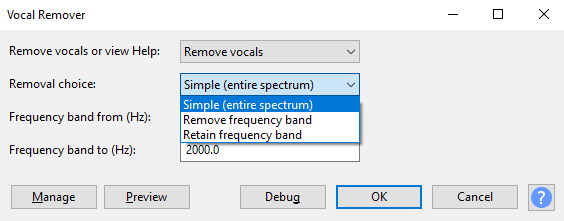
Jika Anda puas, klik baik untuk melanjutkan; jika tidak, coba opsi lain, pratinjau trek sampai Anda puas dengan hasil yang diharapkan. Perhatikan bahwa jika Anda secara tidak sengaja menerapkan penghapusan vokal dengan pengaturan yang salah, Anda dapat membatalkannya Ctrl + Z atau Edit> Undo.
Setelah selesai, gunakan File> Simpan Proyek opsi untuk mempertahankan perubahan. Untuk membuat file MP3 baru, gunakan File> Simpan lainnya> Ekspor sebagai MP3.
Perhatikan bahwa Anda mungkin tidak akan pernah mencapai trek bebas vokal yang sempurna. Anda harus menerima pertukaran antara beberapa artefak vokal dan trek instrumental yang lebih berkualitas dan lebih kotor.
Menghapus Vokal Dari Stereo / Mono Dual Track
Jika campuran memiliki vokal di satu saluran, jauh lebih mudah untuk menghapusnya.
Mulailah dengan menemukan menu tarik-turun Audio Track di header trek, dan pilih Pisahkan trek stereo. Ini akan membuat trek kedua untuk audio Anda. Putar audio, gunakan Bisu tombol pada setiap lagu untuk menentukan lagu mana yang membawa vokal.
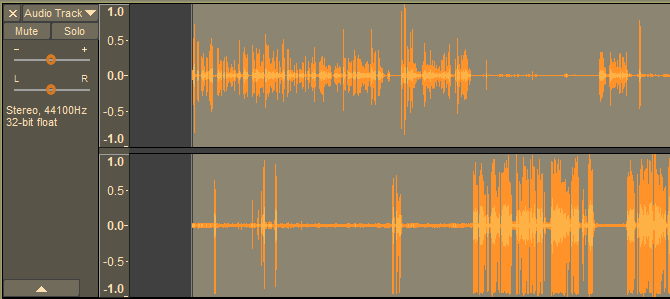
Setelah Anda menyelesaikannya, yang perlu Anda lakukan selanjutnya adalah menghapus saluran dengan vokal menyala. Klik X di tajuk trek untuk melakukan ini. Sekali lagi, dengarkan kembali trek untuk memeriksa hasilnya sesuai dengan persetujuan Anda.
Meskipun pilihan yang lebih sederhana dan lebih efektif daripada menggunakan alat Penghilang Vokal, metode ini hanya dapat digunakan pada beberapa lagu yang relatif sedikit.
Butuh Musik Bebas Vokal? Coba Opsi Ini
Menggunakan Audacity (atau alternatif Audacity 6 Alternatif Luar Biasa untuk Keberanian untuk Merekam & Mengedit AudioTidak ada yang salah dengan Audacity, dan kami sarankan untuk mencobanya jika Anda belum. Tapi ada alternatif - inilah beberapa yang terbaik yang kami temukan. Baca lebih banyak ) bukan satu-satunya cara untuk menghilangkan vokal dari audio. Ini pilihan DIY yang bagus, tetapi jika Anda tidak puas dengan hasilnya, Anda mungkin akan frustrasi.
Berita baiknya adalah, tidak jarang lagu-lagu akan dirilis dengan lagu instrumental yang menyertainya. Lagu seperti itu sering ditemukan di album edisi khusus. Beberapa soundtrack film mungkin juga menampilkan instrumental dari lagu-lagu unggulan.
Anda juga dapat mempertimbangkan opsi yang lebih mudah untuk mendapatkan beberapa trek karaoke. Banyak dari ini dapat ditemukan di YouTube, meskipun ada berbagai tempat lain di mana Anda bisa mendapatkannya. Lagu-lagu karaoke juga masih dijual dalam bentuk CD, jadi jangan mengabaikan opsi jadul ini.
Lebih Banyak Pilihan Yang Tidak Berani
Sekarang Anda seharusnya telah berhasil menghapus trek vokal dari lagu pilihan Anda. Hasilnya mungkin bagus atau tidak terlalu bagus, tapi bagaimanapun vokal akan hilang.
Atau, Anda mungkin lebih suka melacak CD karaoke dengan lagu yang sama, vokal sudah dihapus. Atau Anda telah menemukan versi instrumental dari lagu tersebut.
Namun, jika Anda melakukannya sendiri menggunakan Audacity, pertimbangkan seberapa kuat perangkat lunak gratis ini. Singkatnya, ini serba guna seperti berbagai alternatif berbayar, seperti Adobe Audition. Audacity juga jauh lebih dari sekadar penghapusan vokal.
Kami sebelumnya telah melihat cara menggunakan Audacity, yang dapat digunakan untuk mengedit podcast Rampingkan Produksi Podcast Anda di Audacity Dengan 3 Tips MudahMembuat podcast itu menyenangkan, tetapi tahap pasca produksi bisa menghabiskan waktu. Jika Anda menggunakan Audacity untuk mengedit podcast Anda, tiga tips ini dapat membantu Anda menghemat banyak waktu. Baca lebih banyak , mengkonversi album vinil ke MP3 Cara Merekam Vinyl ke Komputer Anda Dengan AudacityIngin menyimpan rekaman vinil Anda dengan salinan digital? Berikut cara merekam album vinil dengan mudah ke komputer Anda. Baca lebih banyak , dan menciptakan efek suara 5 FX Suara Menakjubkan Anda Dapat Dengan Mudah Menggunakan AudacityAnda tidak menggunakan Audacity dengan kemampuan penuhnya. Aplikasi yang kuat fitur ini memiliki banyak pilihan efek audio yang dapat digunakan untuk menambahkan dimensi polesan tambahan ke proyek audio Anda. Baca lebih banyak .
Christian Cawley adalah Wakil Editor untuk Keamanan, Linux, DIY, Pemrograman, dan Penjelasan Teknologi. Ia juga memproduksi The Really Useful Podcast dan memiliki pengalaman luas dalam dukungan desktop dan perangkat lunak. Sebagai kontributor majalah Linux Format, Christian adalah seorang penggerutu Raspberry Pi, pencinta Lego dan penggemar game retro.